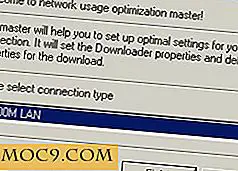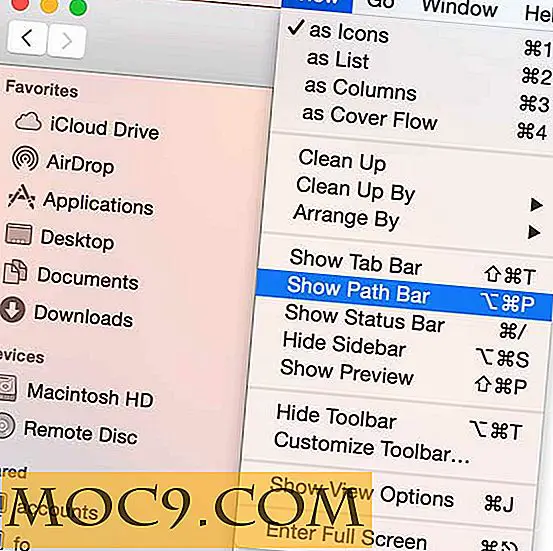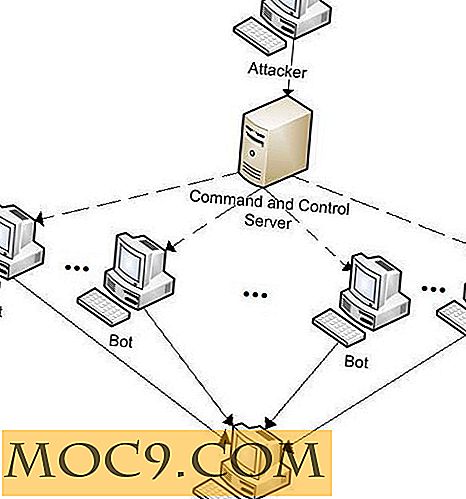Cách tắt Caps Lock trên máy Mac của bạn [Mẹo nhanh]
Trừ khi công việc của bạn yêu cầu gõ tiêu đề cho các biểu ngữ hoặc những thứ như thế yêu cầu ký tự viết hoa, nhiều khả năng bạn không sử dụng phím Caps lock trên bàn phím. Trong trường hợp của tôi đó là chìa khóa ít được sử dụng nhất; Tôi hiếm khi cần sử dụng nó.
Nếu bạn là một người không sử dụng phím Caps lock quá thường xuyên, bạn có thể muốn vô hiệu hóa nó hoàn toàn trên máy Mac của bạn. Bằng cách đó, bạn cũng sẽ không vô tình đánh trúng nó khi bạn nhập mật khẩu trên một trang web có phân biệt chữ hoa chữ thường trong hầu hết các trường hợp.
Đây là cách để làm điều đó.
Tắt Caps Lock trên máy Mac của bạn
1. Nhấp vào biểu tượng Apple ở góc trên cùng bên trái của màn hình và chọn “Tùy chọn hệ thống…”
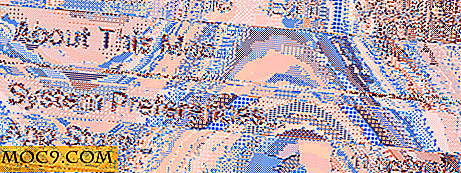
2. Nhấp vào “Bàn phím” trên màn hình sau để truy cập cài đặt bàn phím cho máy Mac của bạn.

3. Nhấp vào “Phím bổ trợ…” trên màn hình sau để sửa đổi phím nào trên máy của bạn.

4. Trên màn hình xuất hiện, chọn “No Action” từ menu thả xuống “Caps Lock Key”. Những gì nó làm là nói với máy tính của bạn không thực hiện bất kỳ hành động nào khi nhấn phím Caps lock. Nó làm cho khóa không hoạt động trên máy tính của bạn.
Nhấp vào "OK" khi bạn đã hoàn tất để lưu cài đặt.

Bây giờ bạn có thể nhấn phím Caps lock trên bàn phím của bạn và sẽ nhận thấy rằng nó không hoạt động nữa. Nó chỉ không thực hiện bất kỳ hành động nào cả.
Phần kết luận
Nếu bạn không sử dụng phím Caps lock thường xuyên trên bàn phím, bạn có thể tắt nó bằng cách sử dụng phương pháp trên.
Tín dụng hình ảnh: Caps lock